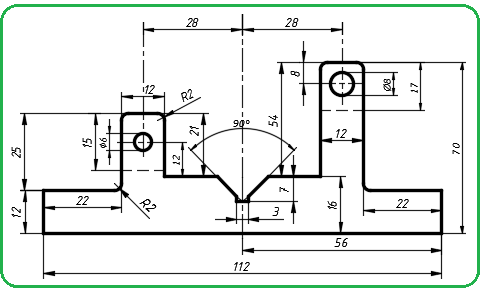6. BÖLÜM : Çizim (Draw), Düzenleme (Modify)-1
- 1 ÇİZGİ-DOĞRU (Line)
- 2 DAİRE(Circle)
- 3 ÇİZGİ TİPİ (Linetype)
- 4 ÇİZGİ TİPİ ÖLÇEĞİ (Ltscale)
- 5 ÇİZGİ KALINLIĞI (Lweight). ÇİZGİ RENGİ (Color)
- 6 OBJELERİ BUDAMA (Trim)
- 7 ÖTELEME (Offset)
- 8 KÖŞE YUVARLATMA (Fillet)
- 9 PAH KIRMA (Chamfer)
- 10 TAŞIMA (Move)
- 11 KOPYALAMA (Copy)
- 12 PARÇA KOPYALA (Copyclip), PARÇA KES (Cutclip), PARÇA YAPIŞTIR (Pasteclip)
- 13 OBJELERİ DÖNDÜRME (Rotate)
- 14 OBJELERİ ÖLÇEKLENDİRME (Scale)
- 15 YAY ÇİZİMLERİ (Arc)
- 16 ELİPS-OVAL (Ellipse)
- 17 NOKTA (Point)
- 18 BİRLEŞİK ÇİZGİ (Pline)
- 19 BİRLEŞİK ÇİZGİ DÜZENLEME (Pedit)
- 20 BİRLEŞTİR (Join)
ÇİZGİ TİPİ (Linetype)
LINETYPE (Çizgi Tipi) 
1.TANITIM
Her mesleğin kullandığı çizgi tipleri vardır. Teknik Resim dersi alanlar bunları bilirler. Zaten AutoCAD, Teknik Resim’ de kullanılan kuralları fazlasıyla yerine getirmektedir. Örneğin makine çizimlerinde dairesel ve silindirik parça çizimlerinde şeklin tam ortasında eksen çizgisi kullanılır. Görünmeyen yerler için kesik çizgi kullanılır. AutoCAD düz çizgiyi otomatik olarak kendisi getirmektedir.
Linetype, çizimlerde kullanılacak kesik çizgi, eksen çizgisi gibi mesleklere özgü çizgi tiplerini çizim dosyasına yüklemek için kullanılan bir komuttur. Dosyaya yüklenen çizgi tipleri bazı çizim komutları tarafından daha sonra kullanılabilir.
Linetype komutuna aşağıdaki yollardan ulaşılır:
♦ Klavyeden LINETYPE veya LT yazılır ve Enter tuşuna basılır.
tuşuna basılır.
Command:LT
♦ Format Menu ► Linetype (Biçim Menüsü ► Çizgi Tipi )
♦ Properties Toolbar ► Line Type Control ► Other
(Özellikler Araç Çubuğu ►Çizgi Tipi Kontrol ►Diğer)
♦ Ribbon ►Home Tab ► Properties Panel ►Linetype
(Komut Şeridi ► Home Sekmesi ►Properties Panel ►Çizgi Tipi) 2.ÇİZGİ TİPLERİNİ YÜKLEME
Çizgi tiplerini yüklemek için aşağıdaki sıra takip edilir:
1. Linetype komutu çalıştırılır.
Command: LT
2. Komut çalıştırıldığında Linetype Manager (Çizgi Tipi Yöneticisi) isimli diyalog kutusu görüntülenir (Şekil 1).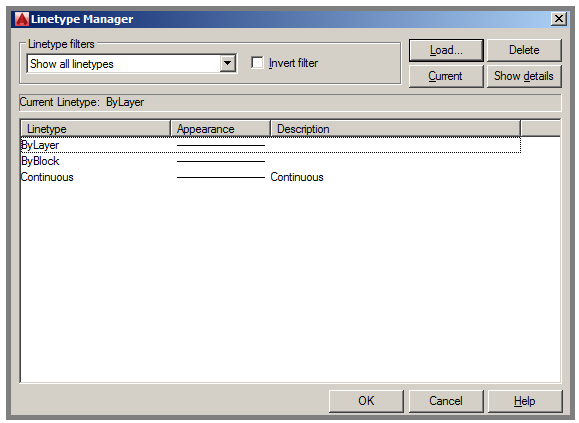
Şekil 1:”Linetype Manager” diyalog kutusu 3. Linetype Manager diyalog kutusundaki boşlukta aradığımız çizgi tipi yoksa, çizgi tiplerini yüklemek için Load (Yükle) düğmesine tıklanır. Load or Reload Linetypes isimli başka bir diyalog kutusu görüntülenir (Şekil 2).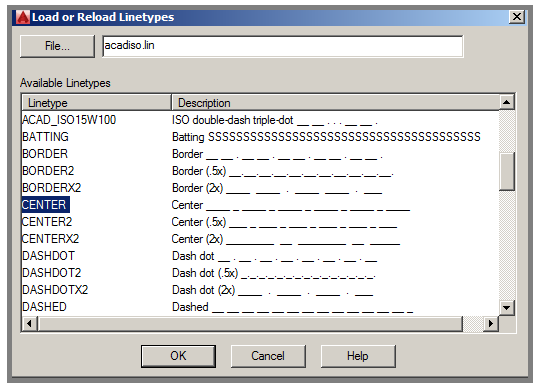
Şekil 2:“Load or Reload Linetypes” diyalog kutusu ♦ Diyalog kutusunda zamanında sanayide ileri gitmiş devletlerin oluşturduğu çizgi tipleri listelenmektedir. Burada isteğe bağlı çizgi tipi üzerine tıklanır. Birden fazla çizgi tipleri klavyeden Ctrl tuşu basılı tutularak seçilir. Biz Center (Eksen Çizgisi) ve Hidden (Kesik Çizgi) tiplerini seçtik.
♦ OK (Tamam) düğmesine tıklanarak Load or Reload Linetypes diyalog kutusundan çıkılır ve Linetype Manager isimli diyalog kutusuna geri dönülür. Yüklenen çizgi tipleri boşlukta görüntülenir.
4. Linetype Manager isimli diyalog kutusunda:
♦ Delete (Sil) düğmesine tıklanarak seçilmiş çizgi tipi silinir.
♦ Current (Güncel) düğmesine tıkanarak seçilmiş çizgi tipi güncel hale getirilir. Çizimler güncel çizgi tipiyle çizilir.
♦ Show/Hide Detail (Göster/Gizle Detayı) düğmesi ile seçilen çizgi tiplerinin özellikleri, diyalog kutusunun alt kısmına ilave edilir. Aynı düğmeye tekrar tıklanırsa gizlenir (Şekil 3).
5. OK düğmesine tıklanır ve Linetype Manager isimli diyalog kutusu kapatılır.
Şekil 3:Yüklenen çizgi tipleri ve detayları 3.ÇİZGİ TİPLERİNİN KULLANILMASI
Çizgi tiplerini kullanmak için aşağıdaki sıra takip edilir:
1. Yüklenen çizgi tipleri Ribbon’ lu kullanıcı ara yüzünde Home sekmesindeki Properties panelinde Line Type bölümünde aşağı tarafa listelenir (Şekil 4).
aşağı tarafa listelenir (Şekil 4). 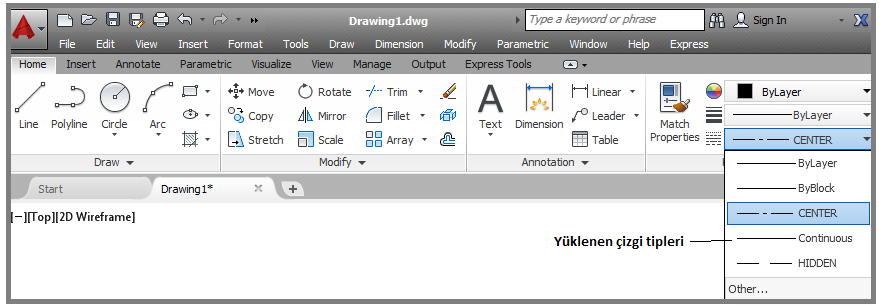
Şekil 4:Çizgi tiplerinin görüntülenmesi 2. Yüklenen çizgi tipleri araç çubuklu klasik kullanıcı ara yüzünde Properties (Özellikler) araç çubuğunda Line Type Control (Çizgi Tipi Kontrol) bölümünde aşağı tarafa listelenir (Şekil 5).
aşağı tarafa listelenir (Şekil 5). 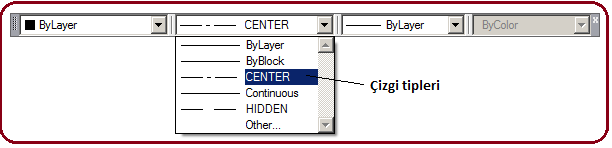
Şekil 5:Properties araç çubuğu ve çizgi tipleri 3. Çizim komutları çalıştırılmadan önce çizgi tipi seçilir. Çizimler seçilen çizgi tipinde çizilirler.
4. Önceden çizilmiş objelerin çizgi tipini değiştirmek için:
♦ Çizimdeki objeler üzerine sol tuşla tıklanarak seçilir.
♦ Properties araç çubuğunun Line Type Control bölümünden çizgi tipi seçilir.
♦ Esc tuşuna basılarak işlem bitirilir (Şekil 6).
5. Aşağıdaki resimde düz çizgi, kesik çizgi ve eksen çizgileri kullanılmıştır (Şekil 7).

1.TANITIM
Her mesleğin kullandığı çizgi tipleri vardır. Teknik Resim dersi alanlar bunları bilirler. Zaten AutoCAD, Teknik Resim’ de kullanılan kuralları fazlasıyla yerine getirmektedir. Örneğin makine çizimlerinde dairesel ve silindirik parça çizimlerinde şeklin tam ortasında eksen çizgisi kullanılır. Görünmeyen yerler için kesik çizgi kullanılır. AutoCAD düz çizgiyi otomatik olarak kendisi getirmektedir.
Linetype, çizimlerde kullanılacak kesik çizgi, eksen çizgisi gibi mesleklere özgü çizgi tiplerini çizim dosyasına yüklemek için kullanılan bir komuttur. Dosyaya yüklenen çizgi tipleri bazı çizim komutları tarafından daha sonra kullanılabilir.
Linetype komutuna aşağıdaki yollardan ulaşılır:
♦ Klavyeden LINETYPE veya LT yazılır ve Enter
 tuşuna basılır.
tuşuna basılır.Command:LT

♦ Format Menu ► Linetype (Biçim Menüsü ► Çizgi Tipi )
♦ Properties Toolbar ► Line Type Control ► Other
(Özellikler Araç Çubuğu ►Çizgi Tipi Kontrol ►Diğer)
♦ Ribbon ►Home Tab ► Properties Panel ►Linetype
(Komut Şeridi ► Home Sekmesi ►Properties Panel ►Çizgi Tipi) 2.ÇİZGİ TİPLERİNİ YÜKLEME
Çizgi tiplerini yüklemek için aşağıdaki sıra takip edilir:
1. Linetype komutu çalıştırılır.
Command: LT

2. Komut çalıştırıldığında Linetype Manager (Çizgi Tipi Yöneticisi) isimli diyalog kutusu görüntülenir (Şekil 1).
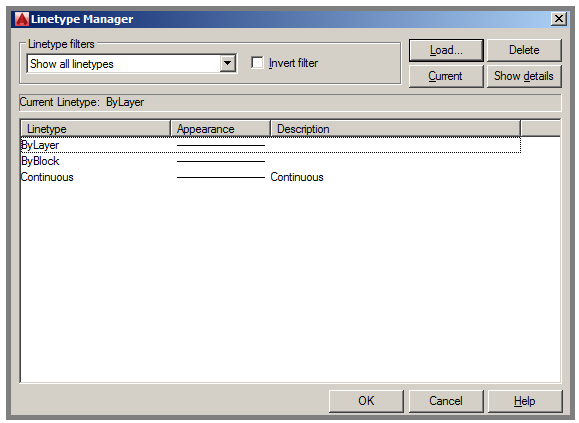
Şekil 1:”Linetype Manager” diyalog kutusu 3. Linetype Manager diyalog kutusundaki boşlukta aradığımız çizgi tipi yoksa, çizgi tiplerini yüklemek için Load (Yükle) düğmesine tıklanır. Load or Reload Linetypes isimli başka bir diyalog kutusu görüntülenir (Şekil 2).
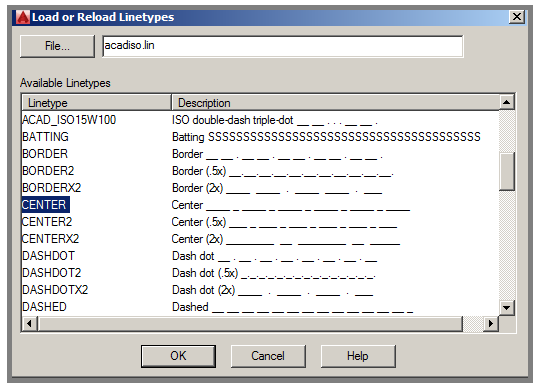
Şekil 2:“Load or Reload Linetypes” diyalog kutusu ♦ Diyalog kutusunda zamanında sanayide ileri gitmiş devletlerin oluşturduğu çizgi tipleri listelenmektedir. Burada isteğe bağlı çizgi tipi üzerine tıklanır. Birden fazla çizgi tipleri klavyeden Ctrl tuşu basılı tutularak seçilir. Biz Center (Eksen Çizgisi) ve Hidden (Kesik Çizgi) tiplerini seçtik.
♦ OK (Tamam) düğmesine tıklanarak Load or Reload Linetypes diyalog kutusundan çıkılır ve Linetype Manager isimli diyalog kutusuna geri dönülür. Yüklenen çizgi tipleri boşlukta görüntülenir.
4. Linetype Manager isimli diyalog kutusunda:
♦ Delete (Sil) düğmesine tıklanarak seçilmiş çizgi tipi silinir.
♦ Current (Güncel) düğmesine tıkanarak seçilmiş çizgi tipi güncel hale getirilir. Çizimler güncel çizgi tipiyle çizilir.
♦ Show/Hide Detail (Göster/Gizle Detayı) düğmesi ile seçilen çizgi tiplerinin özellikleri, diyalog kutusunun alt kısmına ilave edilir. Aynı düğmeye tekrar tıklanırsa gizlenir (Şekil 3).
5. OK düğmesine tıklanır ve Linetype Manager isimli diyalog kutusu kapatılır.

Şekil 3:Yüklenen çizgi tipleri ve detayları 3.ÇİZGİ TİPLERİNİN KULLANILMASI
Çizgi tiplerini kullanmak için aşağıdaki sıra takip edilir:
1. Yüklenen çizgi tipleri Ribbon’ lu kullanıcı ara yüzünde Home sekmesindeki Properties panelinde Line Type bölümünde
 aşağı tarafa listelenir (Şekil 4).
aşağı tarafa listelenir (Şekil 4). 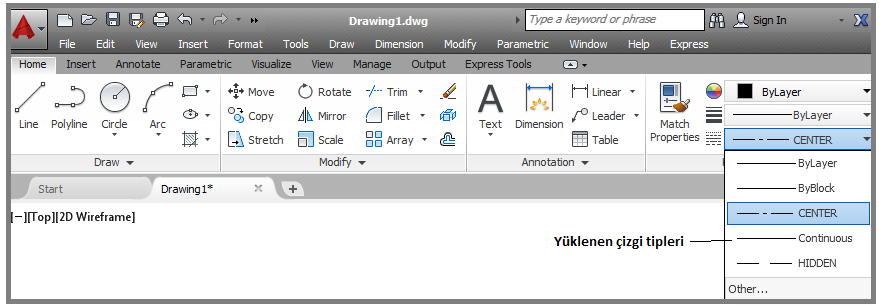
Şekil 4:Çizgi tiplerinin görüntülenmesi 2. Yüklenen çizgi tipleri araç çubuklu klasik kullanıcı ara yüzünde Properties (Özellikler) araç çubuğunda Line Type Control (Çizgi Tipi Kontrol) bölümünde
 aşağı tarafa listelenir (Şekil 5).
aşağı tarafa listelenir (Şekil 5). 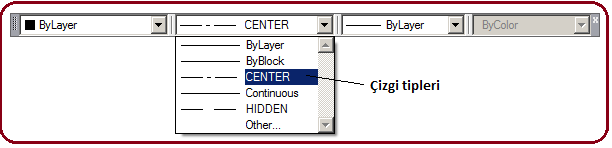
Şekil 5:Properties araç çubuğu ve çizgi tipleri 3. Çizim komutları çalıştırılmadan önce çizgi tipi seçilir. Çizimler seçilen çizgi tipinde çizilirler.
4. Önceden çizilmiş objelerin çizgi tipini değiştirmek için:
♦ Çizimdeki objeler üzerine sol tuşla tıklanarak seçilir.
♦ Properties araç çubuğunun Line Type Control bölümünden çizgi tipi seçilir.
♦ Esc tuşuna basılarak işlem bitirilir (Şekil 6).